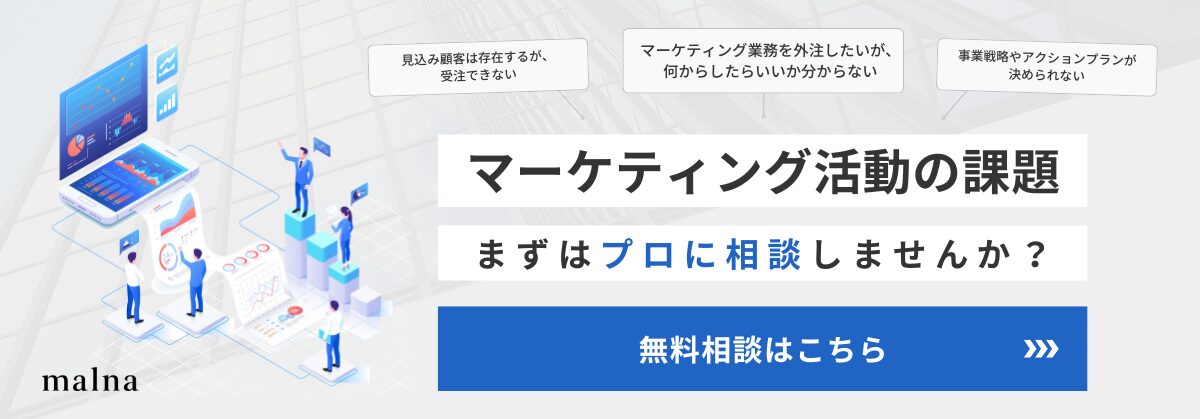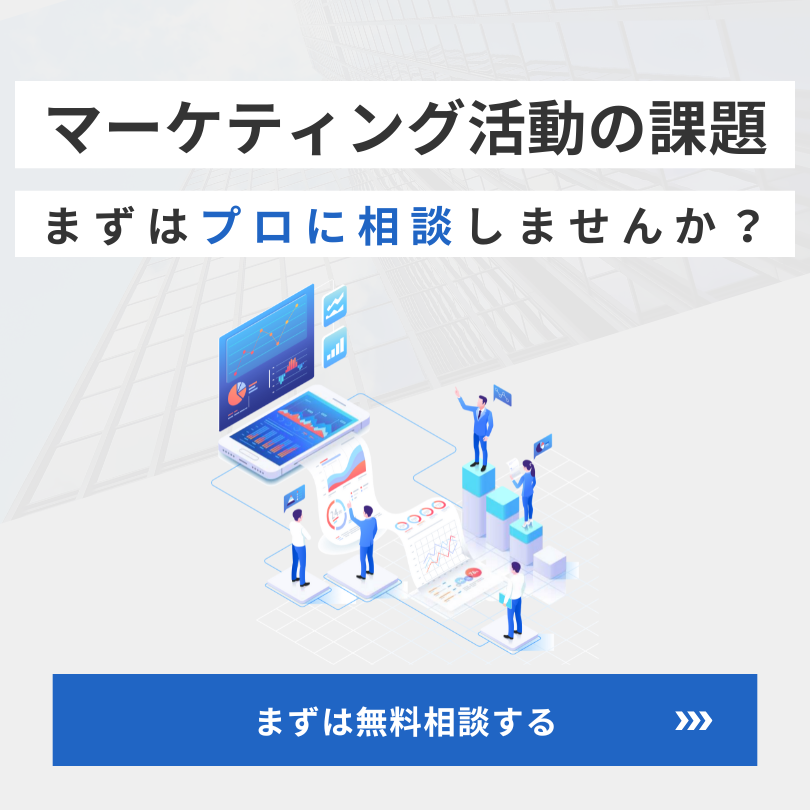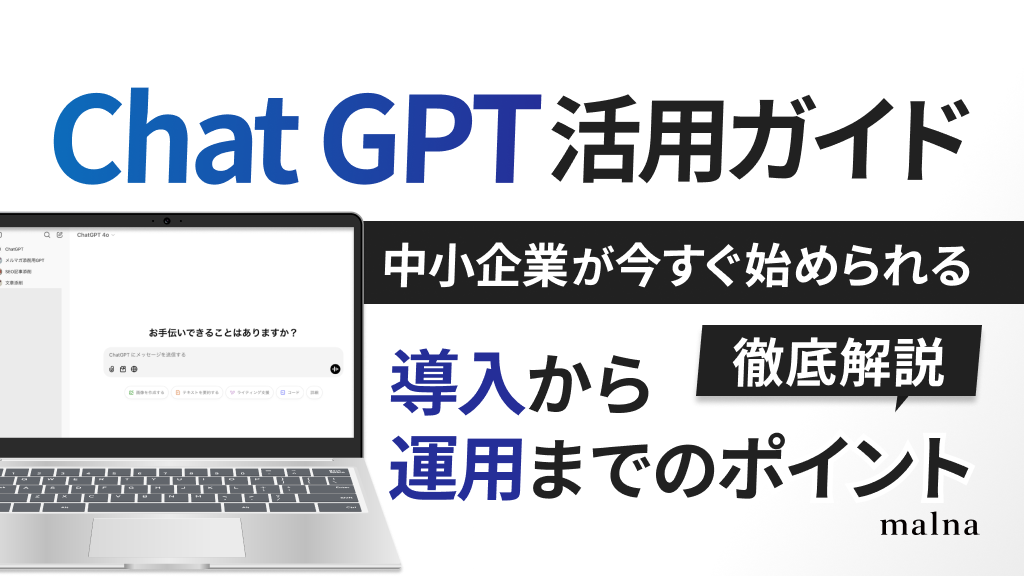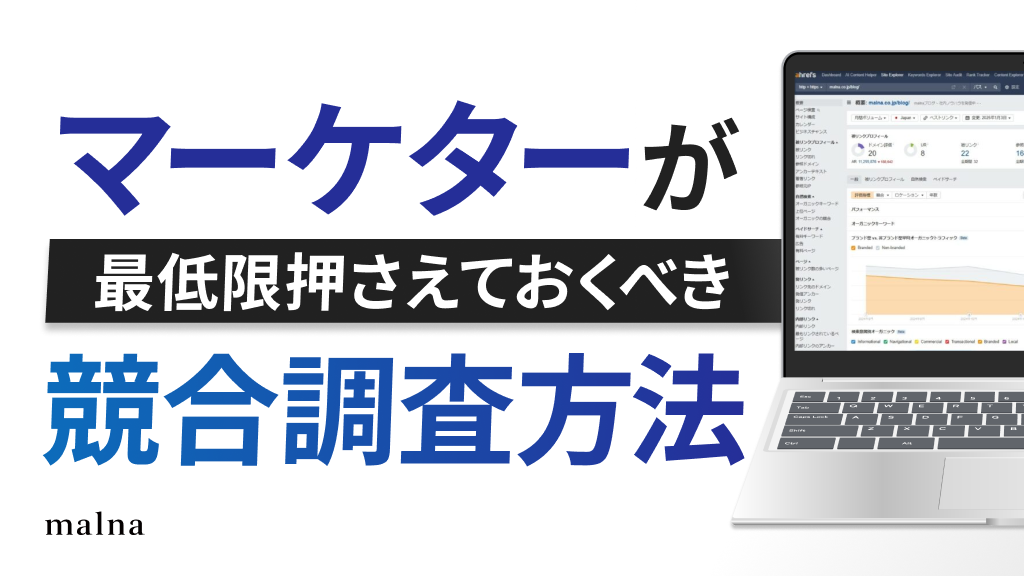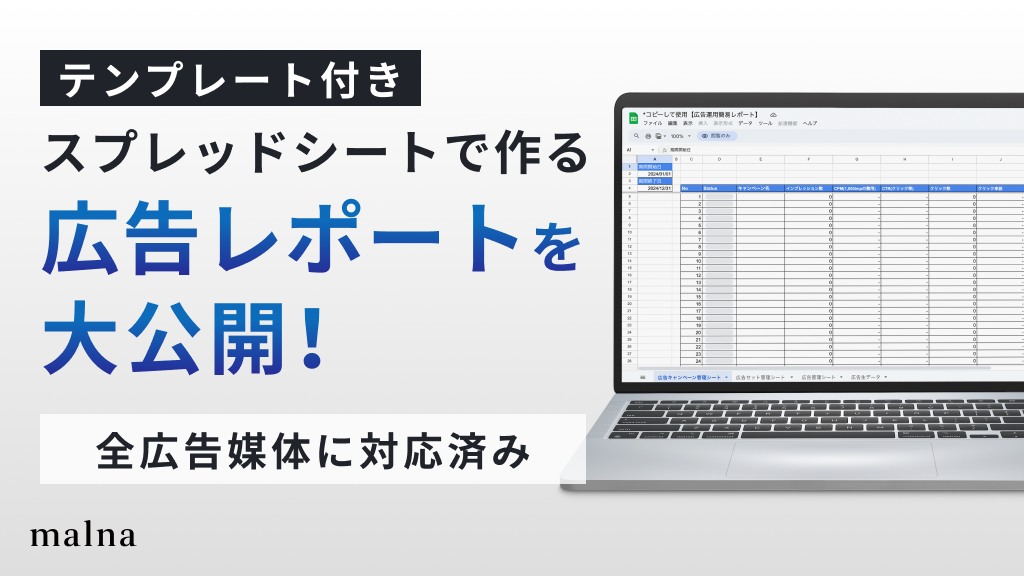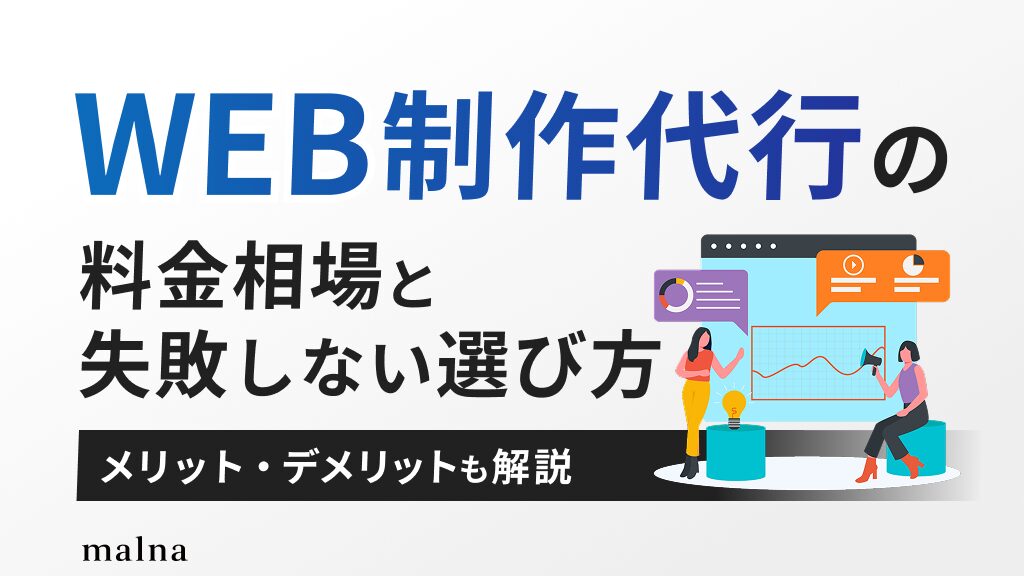2023.02.27
【GA4】イベントの定義や設定法・活用法を解説!
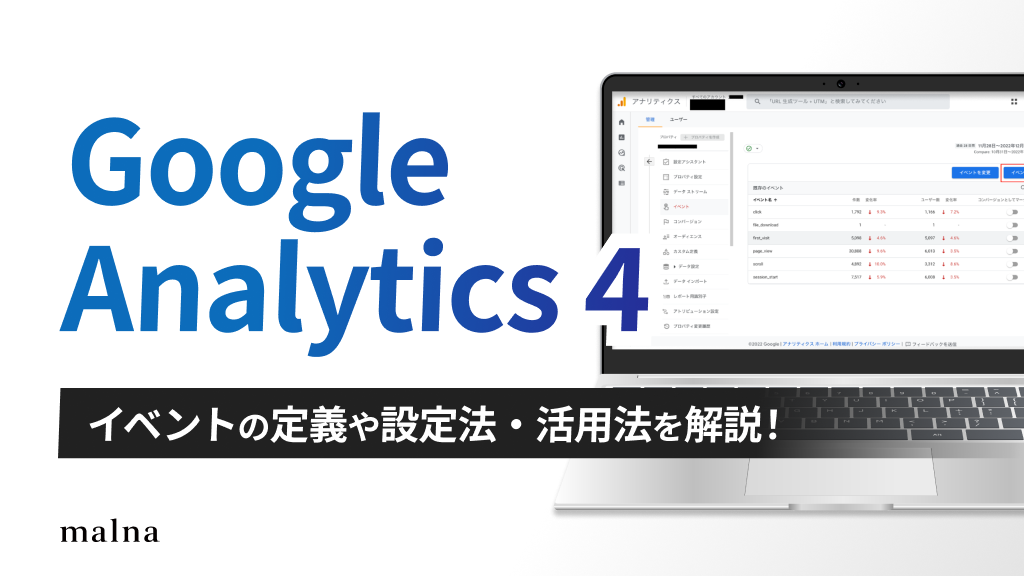
はじめまして。malnaブログ編集部です。今回は次世代のGoogle アナリティクスである、Google アナリティクス4(通称GA4)の「イベント」について解説していきたいと思います。
現行の無料版ユニバーサルアナリティクス(通称UA)は2023年7月に使用することができなくなるため、GA4への移行を考えている方も多いのではないでしょうか。
また、移行したけれどUAと仕様が全く異なるため、どのように分析すればよいかわからないという方も多いはずです。
GA4ではUAとは全く異なる、新しい「イベント」が定義されているので、UAでの「イベント」とは全く違う概念であるという前提で以下の記事を読んでいただけると、より理解しやすいと思います。
そこで今回は、GA4の中でも「イベント」に焦点を当てて、UAとの違いや実際に私が行っているGA4での分析例の紹介も含めて解説させていただければと思います。
▶以下の記事で初心者の方向けに、アカウントのセットアップ方法からデータの読み方まで、Googleアナリティクス4(通称GA4)の基本について紹介されていますので、併せて参考にしてみてください。
初心者や小規模ビジネスのための Google アナリティクス
目次
GA4におけるイベントとは
イベントの定義
端的にいうと「ユーザーの行動を記録するために使用される、その行動の名前」のことです。
そもそも、GA4が有するUAとの大きな違いは、ユーザーのページ内での行動がより詳細に計測できるようになったということです。
従来のUAでは、「セッション計測」と呼ばれる計測法がとられていました。
セッション計測とはユーザーのページアクセスのみを元に計測する方法であり、分析するのが比較的容易である一方で、ページ内におけるユーザーの詳細な情報を取得することが困難でした。
また、Web-アプリ間の横断や、ページを遷移することなくページ内の動画を視聴するだけで、そのページを訪れたユーザーが目的を達成できるようになった現在では、ページ間の移動を軸にしてセッションに区切って計測するだけでは、正確な分析が不可能になってしまいました。
そのような経緯で、GA4から実装された計測方法というのが「イベント計測」です。
例えば、「scroll」というイベントがありますが、これはユーザーがページの90%以上スクロールした際に記録されます。
このようにイベント計測では、現在のWebサイトの状況に対応し、ユーザの行動一つ一つを詳細に知ることができます。
| UA | GA4 | |
| 計測方法 | セッション計測 | イベント計測 |
| メリット |
|
|
| デメリット |
|
|
イベントパラメータとは
簡単にいうと、「イベントに付随する2次情報」のことです。
そのため、パラメータを適切に設定することで、イベントに関するより詳細な情報を取得することができます。
例えば、page_view(新たにページが読み込まれたときに発生するイベント)においては、page_locationというパラメータがあり、これによって読み込まれたページのURLを特定することができます。
GA4のイベントの種類
イベントには大きく分けて3つの種類が存在します。以下の表をご覧ください。
| イベント種別 | 設定の必要性 | イベント例 |
| 自動収集イベント | なし | page_view,screen_view,scroll,session_start,video_start |
| 推奨イベント | あり | login,purchase,search,share |
| カスタムイベント | あり | 自分で設定 |
自動収集イベント
文字通り、「自動で収集してくれるイベント」です。
アプリまたはWebサイト上における基本的な操作によって計測される主要なイベントなので、特に設定の必要もなくデフォルトで装備されています。
以下に特に基本的なイベントをまとめています。
| イベント名 | トリガーされるポイント |
| click | 現在のドメインから移動するリンクがクリックされたとき |
| first_visit | 初めてユーザーがアクセスしたとき |
| page_view | 新たにページが読み込まれたとき |
| session_start | ユーザがアプリやWebサイトを利用し始めたとき |
| video_start | 動画が再生されたとき |
| video_progress | 動画視聴が10%,25%,50%,75%以降まで進行したとき |
推奨イベント
これは標準装備はされていませんが、必要に応じて設定することでより有用な分析を可能にしてくれるイベントです。
用途・業種ごとにそれぞれ異なるイベントが推奨されているので、ご自身で必要なものを選んで設定してみると、より良い分析ができるようになります。
後ほど推奨イベントの設定方法をご紹介します。
以下では全てのプロパティー向けのイベントの一部をご紹介します。
| イベント名 | トリガーされるポイント |
| login | ユーザがログインしたとき |
| purchase | ユーザが購入を完了したとき |
| search | ユーザがコンテンツを検索したとき |
| share | コンテンツがシェアされたとき |
| sigh_up | ユーザが登録を完了したとき |
| select_content | コンテンツが選択されたとき |
参考:[GA4] 推奨イベント
カスタムイベント
これは自動収集イベントと推奨イベントに搭載されていないイベントをトラッキングしたい場合に、独自で設定するイベントです。
イベント名やパラメータを自分で定義することが可能で、より詳細な分析を可能としてくれます。
例としては
- 特定のページが見られた場合
- 特定のリンクがクリックされた場合 などです。
後ほどカスタムイベントの設定方法をご紹介します。
イベントの設定方法
設定前の注意点
設定の前に、注意点が1点あります。
それは「自分が設定したいイベントが既に自動収集イベントにないかの確認」です。
既に存在している自動収集イベントと全く同じイベントを作成してしまった場合、計測エラーが発生する可能性があります。
また、既に存在している場合、そもそもイベントを設定するのは時間の無駄ですよね。
設定方法
前述の通り、推奨イベントとカスタムイベントは手動にて設定する必要があります。
以下ではその二つのイベントの設定方法をできるだけ簡単に説明したいと思います。
(ⅰ)ホーム画面の左側のメニューの一番下にある①「管理」をクリックし、プロパティ欄の②「イベント」をクリックします。
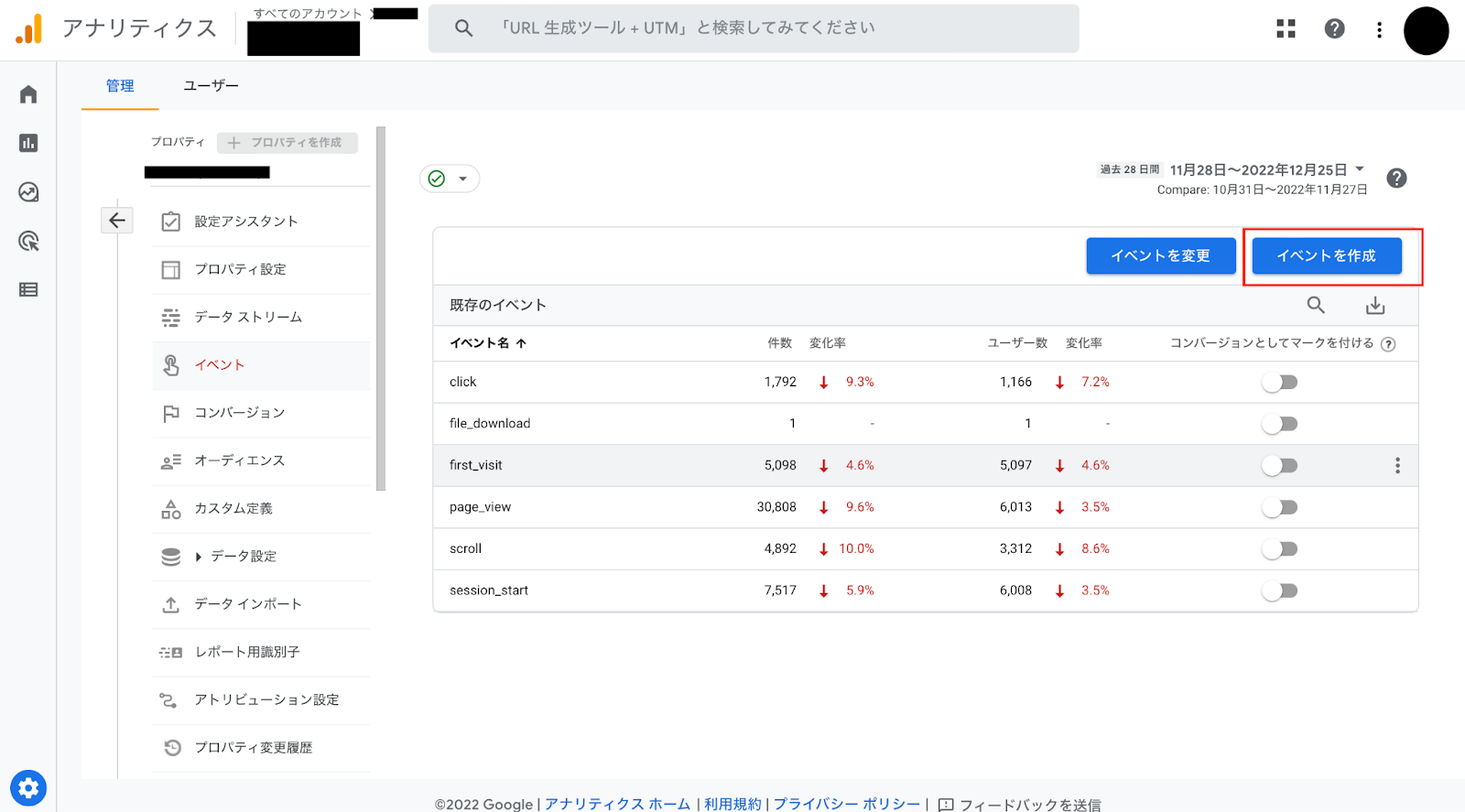
(ⅱ)「イベントを作成」をクリックします。
(ⅲ)「作成」をクリックします。
(ⅳ)①カスタムイベント名、②パラメータの2点を入力し、最後に右上の③「作成」をクリックします。
ここで、必ず、イベント名の設定を忘れないようにしてください。
設定しないと他のイベントまで計測してしまうからです。
これで、イベントの設定は完了です。
具体例「特定のページが開かれた時のイベントを計測したい場合」
今回は例として、弊社ブログの特集ページが開かれた時のイベントを計測する場合で見てみましょう。
3-2(ⅲ)までの手順は一緒です。
まず、①カスタムイベント名を決めます。
これは、計測したい対象がすぐわかる名前が好ましいです。
今回は弊社ブログを計測対象とするので、「malna_blog」とします。
次に、パラメータを設定します。
②「event_name」は前述の通り、必須です。
今回はブログの特集ページが開かれた時のイベントを計測したいので、イベント名が「page_view」 と等しいことが必要です。
そのため、上の写真の②に入力されている内容は、
「イベントの名前が、page_viewと等しい場合」ということを指しています。
③最後に「page_location」です。
弊社ブログのURLが「https://malna.co.jp/blog/」であり、ブログの特集ページが開かれた時のイベントを計測したいので、ページURLが「https://malna.co.jp/blog/」と等しい必要があります。
上の写真の②に入力されている内容は、
「ページURLが『https://malna.co.jp/blog/』と等しい場合」ということを指しています。
以上の操作を行うことで、特定のページが開かれたときに発生するイベントを計測することができるようになります。
生成AIでデータ分析の精度を向上させませんか?
ここまでGA4のイベント設定方法をご紹介しましたが、「設定はできそうだけど、収集したデータをどう分析して、どうマーケティング戦略に活かせばいいの?」と感じた方も多いのではないでしょうか。
そこで注目されているのが、AIを活用したデータ分析と可視化の自動化です。AIを活用することでデータの可視化や分析結果の自動レポート作成など、業務効率化と意思決定の迅速化を実現します。
malna株式会社では、実際に社内で生産性30%向上を実現したAI活用ノウハウをもとに、GA4データ分析の効率化を支援しています。
「GA4の設定はできたけど分析に時間がかかる」「データから素早く洞察を得たい」とお考えの方は、まずは無料相談にて、AI導入の流れや貴社の現在のお悩みなど、お気軽にご相談ください。

GA4の設定が上手くいかない時の対処法
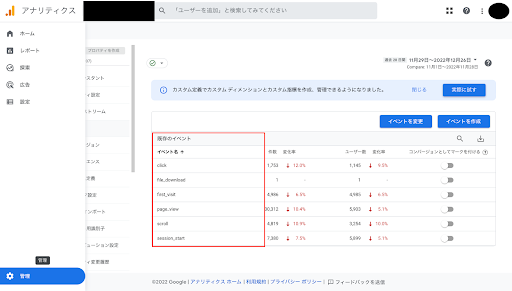
上記通りにイベントの設定を行った場合、上の写真の赤線内の「既存のイベント」欄に、作成したイベントが表示されます。
しかし、何らかの原因で反映が上手くいかないケースがあります。
以下では、考えられる原因とその対処法について見ていきましょう。
原因① イベント設定後、十分な時間が経過していない
対処法→反映されるまでしばらく待ってみる。
イベントはすぐには反映されません。
およその目安ですが、24時間程度かかる場合が多く、設定した翌日に反映されると考えておいた方が無難でしょう。
しかし、1日経ってもイベントが反映されていない場合、以下の原因を疑ってみましょう。
原因② GA4のタグが設定できていない
対処法→タグの再取得
UAからGA4へと移行する場合に発生しやすいです。
UAからGA4に移行する場合でも、GA4で新規にタグを取得する必要があります。
これが上手くいっていないとイベントが反映されません。
この場合、GA4のタグの再取得を行うと改善される可能性があります。
タグを設定する場合、直接サイトにタグを設置するか、GTM(Googleタグマネージャー)を使用する必要があります。
GTMを使用すると、タグの設定がGTM内で完結するため便利です。
参考:タグ マネージャーの概要
GA4を活用した分析例「メルマガ分析」
ここでは、私が業務の中で行っているGA4を活用した分析の一例をご紹介します。
弊社は高齢者・介護領域事業を行っており、その一環で、デイサービスや介護施設で働く方向けのレクリエーションや体操が見放題の動画サービスを運営しています。
そして、このサービスにご登録いただいた方に、セミナーの開催のお知らせや、認知症防止に効果的な脳トレのご紹介等の内容を盛り込んだメルマガを毎週お送りしています。
その中で、ご利用者様の関心がより深いコンテンツを把握し、本サービスを向上させるために、GA4を活用して分析を行っています。
以下ではメルマガの作成から、分析までの流れをご紹介します。
(ⅰ)メルマガの内容選定
基本的に、メルマガの内容は
①毎月開催しているセミナーの告知
②脳トレの紹介
③有料プランの紹介 の3つです。
この中で、毎週紹介内容を吟味し、ご利用者様の反応を分析しているのが、②脳トレの紹介です。
脳トレにはさまざまな種類があります。
例えば、動画形式なのか、プリント形式なのか等です。
またその中でも、身体を動かしたりする脳トレ、ハサミなどの道具を使う脳トレ等々、さまざまな形の脳トレがあり、どの脳トレが介護の現場で求められているのかを②脳トレの紹介の開封の状況で判断しています。
(ⅱ) 分析の事前準備
②脳トレの紹介の中では、そのコンテンツのURLを貼付します。
その際に、GA4で開封状況を把握するためには、以下のように元のURLを一部加工する必要があります。

まず、完成形はこちらです(例として作成したURLなので、作動しません)。
こう見るとごちゃごちゃしていて複雑に見えますが、以下のように分解できます。
①元URL→https://www.example.com※必須
文字通り、貼付したい元のURL
②ソース→utm_source=picture1※必須
これは送信する曜日等で変化をみたい時などに使います。
例えば、同じコンテンツ内容でも、貼付するイメージ写真を変更して反応の違いをみたい場合には、
utm_source=picture2 のように設定することができます。
③メディア→utm_medium=email※必須
これはどのメディアから流入したかをトラッキングするために使います。
この場合はメルマガに貼付するので、utm_medium=emaiとします。
④キャンペーン→utm_campaign=mail-magazine20230101
これはメルマガのキャンペーン名を記載するときに使用します。
UAでは必須の項目でしたが、GA4からは任意の項目となりました。
私は、いつ送信した分のメルマガかわかるように、送付した日付を記載しています。
以上で仕組みと作り方を理解していただけたとは思うのですが、毎回これを作成するのはどう考えても面倒ですよね。
しかしCampaign URL Builder (→https://ga-dev-tools.web.app/campaign-url-builder/)
を使えば一瞬で作成できます。
下の写真をご覧ください。
①には元のURLを貼付します。
②にはcampaign sourceを入力します。
③にはcampaign mediumを入力します。
④にはcampaign nameを入力します。
そうすると、⑤にcampaignURLが自動で作成され、⑥をクリックするとURLをコピーできます。
(ⅲ)分析
それでは実際の分析の説明に入ります。
まずはGA4にログインして、ホーム画面の左側にある「レポート」をクリックし、①「集客」の欄の②「トラフィック獲得」をクリックします。
そこで表示されたページでは、③「セッションのデフォルト チャネルグループ」が設定されていますが、それを「セッションソース」に変更することで、(ⅱ)のところで設定したutm_source=に基づくデータを表示することができます。
そこで、コンテンツ別での比較、同じコンテンツの訴求の仕方別でのセッション数の差異などがわかり、有益な施策の提案に繋げることができます。
GA4への移行はお早めに
今回の記事では、GA4から新たに実装された「イベント」について解説しました。
冒頭でもお伝えした通り、現行のプロパティであるUAは2023年7月に使用することができなくなります。
また、UAからGA4にデータを引き続くことができず、特質上、GA4は学習コストがかかるため、早めに移行しなければ十分なデータが収集できないまま使用を開始することを余儀なくされ、有益な分析を行うことができません。
そして、UAとは全く異なる仕様のGA4での分析に慣れるためにも早めに導入するにこしたことはありません。
ぜひ、この記事を参考にしてGA4を導入し、イベントを活用した分析を行っていただければと思います。
▶以下の記事では、UAからGA4の移行によって生じる問題とその対処法について解説していますので、ぜひ参考にしてみてください。
Google Analyticsのタグ設定で不足しがちな設定5選とその対策
▶また、中小企業やリソースに制約がある組織の場合は、専門家やコンサルタントからサポートを得ることも一つの選択肢です。以下の記事で、おすすめの代理店を紹介していますので、併せて参考にしてみてください。
コンテンツマーケティング代理店12選!費用や成功させるためのポイントを紹介
デジタルマーケティング支援に強い会社21選!選び方やトレンドを解説
malna株式会社のオウンドメディア運用代行
とはいえ、GA4を使い慣れていない方にとってはどのように分析して、どう活かしたらよいかわからない方も多いと思います。
malna株式会社では、GA4を活用したオウンドメディア運用を総合的にサポートしています。トレンドに敏感な20代中心のチームが、これまでの多業種でのコンサルティング経験を活かし、スピーディーかつ効果的な運用支援を提供いたします。
特に以下のようなお悩みをお持ちの方におすすめです。
✔ GA4の設定はできたが、データを活用した分析・運用方法がわからない
✔ オウンドメディアを始めたいが、継続的な運用に不安がある
✔ GA4データをもとに、より多くのターゲットにリーチしたい
こんなお悩みを持つ方は、ぜひお気軽にご相談ください。
無料相談はこちら- malnaのマーケティングについて
-
弊社ではメディアやSNSなど総合的な支援が可能です。
媒体ごとに違うパートナーが入ることもなくスピーディな意思決定が可能です。
ご不明点や不安な点等ございましたらお気軽にお問い合わせください。 - サービス資料はこちら 詳しく見る